Comment définir un mot de passe pour protéger une feuille masquée dans Excel ?
Dans de nombreux scénarios professionnels, votre classeur Excel peut contenir des données sensibles ou importantes sur des feuilles masquées — telles que des dossiers d'employés, des détails budgétaires ou des références de formules. Cependant, toute personne ayant accès au fichier peut simplement afficher ces feuilles à l'aide des fonctions intégrées d'Excel, sauf si une protection supplémentaire est appliquée. Si vous souhaitez restreindre les utilisateurs à consulter des feuilles masquées sans autorisation, vous devrez ajouter une protection par mot de passe. Ceci est particulièrement utile dans les fichiers partagés, les environnements collaboratifs ou les classeurs personnels nécessitant une couche supplémentaire de sécurité.
Ce guide présente cinq méthodes efficaces pour vous aider à protéger vos feuilles de calcul masquées dans Excel avec un mot de passe — de l'utilisation du mode VeryHidden et des macros VBA à des outils avancés comme Kutools. Nous aborderons également des alternatives plus simples comme la protection de la structure du classeur ou des invites d'accès manuelles utilisant des formules, selon vos besoins.
➤ Définir un mot de passe pour protéger les feuilles masquées avec la fonction VeryHidden
➤ Définir un mot de passe pour protéger une feuille masquée avec du code VBA
➤ Protéger plusieurs feuilles de calcul à la fois avec Kutools pour Excel
➤ Alternative : Protéger la structure du classeur
➤ Alternative : Contrôle d'accès aux feuilles basé sur des formules Excel (approche manuelle)
Définir un mot de passe pour protéger les feuilles masquées avec la fonction VeryHidden
Une méthode pratique pour améliorer la sécurité des feuilles masquées dans Excel consiste à utiliser la propriété VeryHidden, qui rend la feuille de calcul invisible aux opérations normales de "Afficher". Avec cette méthode, non seulement vous masquez la feuille de calcul, mais vous sécurisez également son accès avec un mot de passe en verrouillant le projet VBA. Cette approche convient lorsque vous souhaitez protéger des données sensibles contre des utilisateurs non autorisés qui pourraient tenter de visualiser des feuilles masquées.
1. Ouvrez votre classeur, et maintenez Alt + F11 pour lancer la fenêtre Microsoft Visual Basic for Applications.
2. Dans la fenêtre Microsoft Visual Basic for Applications, allez dans Affichage > Explorateur de projets et Fenêtre Propriétés pour vous assurer que ces deux panneaux sont affichés (ces derniers sont nécessaires pour la sélection des feuilles et des propriétés). Si l’Explorateur de projets n’est pas visible, appuyez sur Ctrl + R pour l’afficher rapidement.
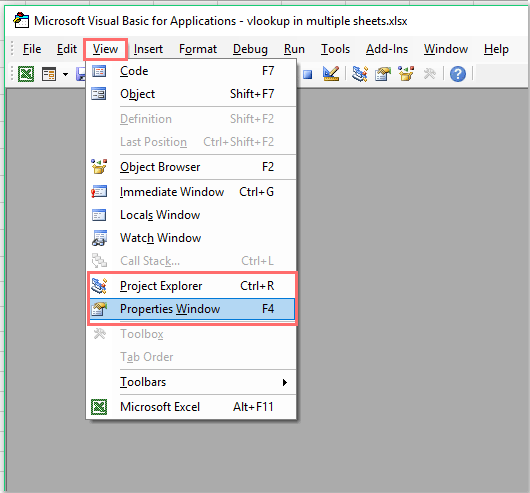
3. Dans le volet Projet-VBAProject, cliquez pour sélectionner la feuille de calcul que vous souhaitez protéger. Dans le volet Propriétés (souvent en bas à gauche), trouvez la propriété Visible. Cliquez sur son menu déroulant et sélectionnez xlSheetVeryHidden. Les feuilles configurées en tant que VeryHidden ne peuvent pas être rendues visibles en utilisant l'option standard "Afficher" d'Excel. (Astuce : Pour inverser cela, il vous faudra revenir ici et changer la propriété en xlSheetVisible.)
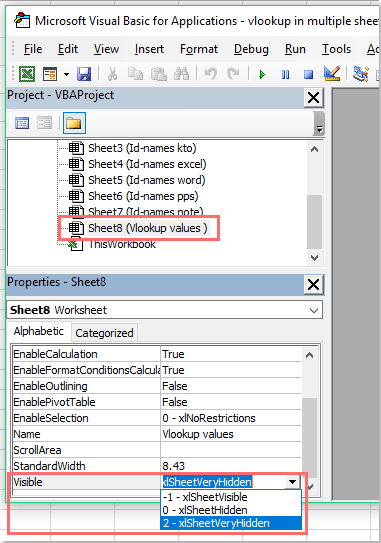
4. Pour empêcher d'autres personnes de révéler ou modifier la propriété VeryHidden, ajoutez une protection par mot de passe au projet VBA lui-même. Dans la fenêtre Microsoft Visual Basic for Applications, cliquez sur Insertion > Module (étape facultative pour un code personnalisé), puis rendez-vous dans Outils > Propriétés VBAProject. Cela ouvre une boîte de dialogue pour les paramètres du projet.
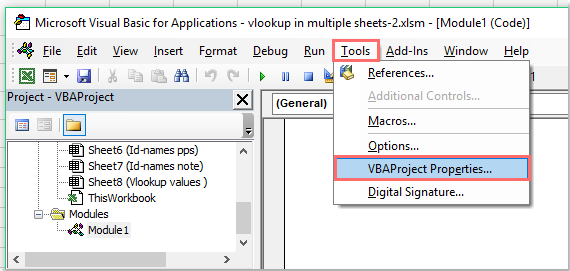
5. Dans la boîte de dialogue VBAProject - Propriétés du projet, rendez-vous sur l'onglet Protection. Cochez la case Verrouiller le projet pour consultation. Ensuite, entrez et confirmez votre mot de passe choisi dans les champs prévus à cet effet. Cela empêchera d'autres utilisateurs de consulter ou modifier tout module (y compris les paramètres "VeryHidden") à moins qu'ils connaissent votre mot de passe. N'oubliez pas de choisir un mot de passe fort et de le stocker en toute sécurité.

6. Cliquez sur OK pour appliquer les modifications et fermer la boîte de dialogue. Après avoir défini le mot de passe, fermez la fenêtre Microsoft Visual Basic for Applications pour terminer le processus.
7. Pour conserver les paramètres VBA et la protection par mot de passe, vous devez enregistrer votre fichier sous forme de Classeur Excel prenant en charge les macros (*.xlsm). Allez dans Fichier > Enregistrer sous, sélectionnez Classeur Excel prenant en charge les macros dans le menu déroulant "Enregistrer sous type", puis enregistrez le fichier. Si vous enregistrez au format .xlsx normal, tout le code VBA ou les paramètres de propriétés masquées seront perdus.

8. La prochaine fois que vous ou quelqu'un d'autre ouvrira ce classeur et tentera d'accéder à la feuille "VeryHidden" via VBA, une invite de mot de passe sera demandée. Consultez la capture d'écran ci-dessous pour voir l'invite typique :

Cette méthode offre un équilibre entre protection et facilité de configuration. Cependant, notez que des utilisateurs expérimentés familiers avec VBA pourraient trouver des moyens de contourner des protections simples, elle est donc surtout efficace pour la confidentialité générale plutôt que pour une sécurité absolue. Faites toujours des copies de sauvegarde de votre fichier avant d'implémenter une protection par mot de passe — pour éviter de perdre l'accès en raison de mots de passe oubliés ou de problèmes inattendus.
Démo : Définir un mot de passe pour protéger les feuilles masquées

Découvrez la magie d'Excel avec Kutools AI
- Exécution intelligente : Effectuez des opérations sur les cellules, analysez les données et créez des graphiques, le tout piloté par des commandes simples.
- Formules personnalisées : Générez des formules adaptées pour rationaliser vos flux de travail.
- Codage VBA : Écrivez et implémentez du code VBA sans effort.
- Interprétation des formules : Comprenez facilement des formules complexes.
- Traduction de texte : Surmontez les barrières linguistiques dans vos feuilles de calcul.
Définir un mot de passe pour protéger une feuille masquée avec du code VBA
Une autre approche flexible consiste à utiliser du code VBA pour ajouter une logique de protection par mot de passe lorsqu'on démasque une feuille de calcul. Cette méthode permet d'afficher une invite de mot de passe chaque fois que quelqu'un essaie de démasquer une feuille particulière. Elle convient lorsque vous avez besoin d'une protection automatisée avec des invites utilisateur, ou lorsque vous souhaitez facilement modifier la sécurité pour des feuilles individuelles à mesure que vos besoins changent.
1. Tout d'abord, masquez la feuille de calcul que vous souhaitez protéger. Vous pouvez faire cela en cliquant avec le bouton droit sur l'onglet de la feuille et en sélectionnant Masquer.
2. Appuyez sur ALT + F11 pour ouvrir la fenêtre Microsoft Visual Basic for Applications.
3. Dans le panneau Explorateur de projets à gauche, trouvez et double-cliquez sur ThisWorkbook pour ouvrir sa fenêtre de code. Collez le code VBA suivant dans ce module :
Code VBA : Définir un mot de passe pour protéger une feuille masquée
Private Sub Workbook_SheetActivate(ByVal Sh As Object)
Dim xSheetName As String
xSheetName = "Sheet1"
If Application.ActiveSheet.Name = xSheetName Then
Application.EnableEvents = False
Application.ActiveSheet.Visible = False
xTitleId = "KutoolsforExcel"
response = Application.InputBox("Password", xTitleId, "", Type:=2)
If response = "123456" Then
Application.Sheets(xSheetName).Visible = True
Application.Sheets(xSheetName).Select
End If
End If
Application.Sheets(xSheetName).Visible = True
Application.EnableEvents = True
End Sub
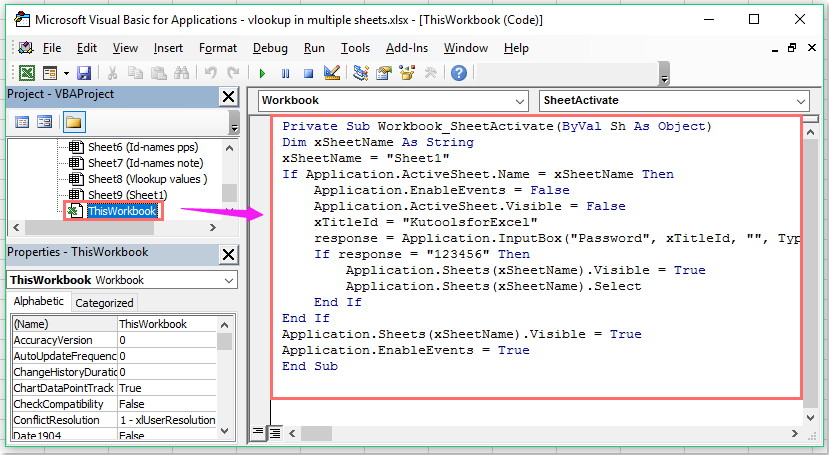
Remarque : Dans l'exemple de code ci-dessus, Sheet1 dans xSheetName = "Sheet1" fait référence au nom de la feuille masquée que vous souhaitez protéger. Modifiez cela pour correspondre au nom réel de votre feuille. De plus, 123456 est utilisé comme mot de passe par défaut dans If response = "123456" Then. Modifiez le mot de passe pour correspondre à vos besoins de sécurité. Assurez-vous de mémoriser le mot de passe, car sa perte signifie que vous risquez de ne pas pouvoir accéder à vos données.
Pour de meilleurs résultats, enregistrez toujours votre classeur en tant que Classeur prenant en charge les macros (*.xlsm) pour garantir que le code VBA reste actif. Testez le code en cliquant avec le bouton droit sur l'onglet de la feuille et en essayant de démasquer la feuille protégée — lors de l'activation, une invite de saisie de mot de passe apparaîtra à chaque tentative d'accès.
4. Chaque fois que quelqu'un essaiera d'afficher la feuille masquée, il sera invité à entrer le mot de passe que vous avez défini. Si le mot de passe est correct, la feuille sera visible ; sinon, elle restera masquée. Cela garantit que seuls les utilisateurs autorisés puissent accéder au contenu protégé.

Cette solution VBA fournit un contrôle dynamique du mot de passe. Cependant, gardez à l'esprit que la sécurité dépend de la confidentialité de votre code VBA et de votre mot de passe. Si vous souhaitez renforcer la sécurité, combinez cette méthode avec la protection du projet VBA décrite ci-dessus. Veillez à sauvegarder régulièrement votre classeur et informez les utilisateurs des exigences de mot de passe pour éviter des blocages involontaires.
Protéger plusieurs feuilles de calcul à la fois avec Kutools pour Excel
Lorsque vous devez protéger plusieurs feuilles ou toutes les feuilles en même temps, surtout dans de grands classeurs, la protection manuelle une par une peut être fastidieuse et sujette à des erreurs. Kutools pour Excel, un complément efficace pour les utilisateurs d'Excel, propose un outil pratique appelé Protect Worksheet pour appliquer une protection par mot de passe à de nombreuses feuilles de calcul simultanément, simplifiant considérablement le processus.
Avec Kutools pour Excel installé, suivez ces étapes pour une protection rapide et en lot des feuilles de calcul :
1. Cliquez sur l'onglet Kutools Plus, puis choisissez Protect Worksheet. La capture d'écran suivante illustre l'emplacement du menu :

2. Dans la boîte de dialogue Protect Worksheet, vous verrez toutes les feuilles listées. Sélectionnez une ou plusieurs feuilles que vous souhaitez sécuriser en cochant leurs cases correspondantes. Cette interface visuelle facilite la revue et la sélection des feuilles souhaitées pour la protection.

3. Cliquez sur OK. Dans la boîte de dialogue suivante, entrez votre mot de passe et sa confirmation, puis cliquez à nouveau sur OK. Kutools vous indiquera combien de feuilles ont été protégées, minimisant ainsi le risque d'en oublier.

4. Cliquez sur OK pour finaliser et fermer les dialogues. Maintenant, toutes les feuilles sélectionnées sont protégées avec le mot de passe que vous avez saisi.
Cet outil de protection par lot est particulièrement utile pour les utilisateurs gérant des classeurs contenant de nombreuses feuilles ou ceux qui doivent imposer des standards de sécurité cohérents. De plus, si vous devez supprimer la protection de toutes les feuilles en une seule fois, il suffit de cliquer sur Kutools Plus > Unprotect Worksheet et d'entrer votre mot de passe pour déprotéger rapidement toutes les feuilles sélectionnées.

Téléchargez et essayez gratuitement Kutools pour Excel maintenant !
Comparé aux méthodes manuelles, l'approche Kutools réduit considérablement le temps de configuration et vous assure de ne pas omettre de feuilles. N'oubliez jamais de gérer votre mot de passe en toute sécurité et de le partager uniquement avec des parties de confiance.
Alternative : Protéger la structure du classeur
Une méthode plus simple et intégrée pour empêcher les utilisateurs de consulter ou d'afficher des feuilles masquées consiste à protéger la structure de votre classeur. Cela désactive des actions telles que l'affichage, la suppression, le renommage ou l'ajout de feuilles — à moins que le bon mot de passe soit fourni. C'est rapide à configurer, ne nécessite pas de VBA et convient parfaitement aux restrictions au niveau du classeur en général.
Pour utiliser cette méthode :
1. Allez dans l'onglet Révision et cliquez sur Protéger le classeur dans le groupe Modifications.
2. Dans la boîte de dialogue, cochez Structure et entrez un mot de passe.
3. Cliquez sur OK et ré-entrez le mot de passe pour confirmer.
Après avoir activé la protection de la structure, les utilisateurs ne pourront pas afficher les feuilles masquées sans le mot de passe. Cependant, une fois que la structure est déprotégée, toutes les feuilles — y compris celles masquées — peuvent être librement consultées. Par conséquent, il est important d'utiliser des mots de passe forts et de les gérer en toute sécurité.
Alternative : Simuler le contrôle d'accès aux feuilles à l'aide de formules (approche manuelle)
Bien que les formules Excel n'offrent pas une véritable protection par mot de passe, vous pouvez simuler des invites d'accès à l'aide d'une page de démarrage avec validation de données et formules. Cette méthode peut être utilisée comme dissuasion douce ou aide pédagogique, notamment dans des environnements de classe ou de formation où la sécurité n'est pas critique.
Exemple de configuration de base :
1. Dans la cellule B2, demandez aux utilisateurs d'entrer un mot de passe.
2. Dans la cellule C2, entrez la formule suivante :
=IF(B2="mypassword","Access Granted","Access Denied")Remplacez mypassword par la chaîne de texte de votre choix. Vous pouvez utiliser la mise en forme conditionnelle pour changer la couleur de la cellule ou la police en fonction de l'accès accordé.
Cette approche ne restreint pas l'accès à la feuille elle-même — elle affiche simplement des instructions basées sur l'entrée de l'utilisateur. Il est préférable de l'utiliser lorsque l'objectif est de suggérer un comportement, pas de l'imposer.
Résumé : Meilleures façons de protéger les feuilles masquées dans Excel
Selon vos besoins en matière de sécurité et votre niveau de compétence dans Excel, il existe plusieurs façons de protéger les feuilles masquées contre l'accès non autorisé :
- VeryHidden + VBA : Offre une forte protection en rendant les feuilles invisibles dans le menu Afficher et nécessitant un mot de passe pour les révéler.
- Contrôle de mot de passe basé sur VBA : Idéal pour un contrôle interactif, comme démasquer uniquement après la saisie d'un mot de passe correct.
- Kutools pour Excel : Simplifie la protection en masse des feuilles sans avoir besoin d'écrire du code — particulièrement utile pour les utilisateurs non techniques.
- Protection de la structure du classeur : Une méthode native rapide pour empêcher les utilisateurs d'ajouter, supprimer ou démasquer des feuilles.
- Indices d'accès basés sur des formules : Une dissuasion légère pour les utilisateurs occasionnels — adaptée aux environnements éducatifs ou à faible sécurité.
Pour une protection maximale, combinez les feuilles VeryHidden avec la protection de la structure du classeur, et utilisez toujours des mots de passe forts et mémorables. Si vous partagez votre fichier, assurez-vous que les macros sont activées du côté du destinataire et testez soigneusement la protection avant distribution.
Dans tous les cas, assurez-vous de documenter et de stocker en toute sécurité vos mots de passe. Des mots de passe oubliés peuvent bloquer de manière permanente l'accès à des données importantes. Si vous utilisez des macros ou des add-ins pour une protection accrue, enregistrez toujours votre fichier en tant que classeur prenant en charge les macros (.xlsm), et testez soigneusement vos paramètres après des modifications majeures ou des mises à jour d'Excel. Pour de meilleurs résultats, créez des copies de sauvegarde et validez régulièrement vos étapes de protection.
Articles connexes :
Comment protéger plusieurs feuilles de calcul à la fois dans Excel ?
Comment définir un mot de passe pour protéger le classeur ?
Comment protéger / verrouiller le code VBA dans Excel ?
Meilleurs outils de productivité pour Office
Améliorez vos compétences Excel avec Kutools pour Excel, et découvrez une efficacité incomparable. Kutools pour Excel propose plus de300 fonctionnalités avancées pour booster votre productivité et gagner du temps. Cliquez ici pour obtenir la fonctionnalité dont vous avez le plus besoin...
Office Tab apporte l’interface par onglets à Office, simplifiant considérablement votre travail.
- Activez la modification et la lecture par onglets dans Word, Excel, PowerPoint, Publisher, Access, Visio et Project.
- Ouvrez et créez plusieurs documents dans de nouveaux onglets de la même fenêtre, plutôt que dans de nouvelles fenêtres.
- Augmente votre productivité de50 % et réduit des centaines de clics de souris chaque jour !
Tous les modules complémentaires Kutools. Une seule installation
La suite Kutools for Office regroupe les modules complémentaires pour Excel, Word, Outlook & PowerPoint ainsi qu’Office Tab Pro, idéal pour les équipes travaillant sur plusieurs applications Office.
- Suite tout-en-un — modules complémentaires Excel, Word, Outlook & PowerPoint + Office Tab Pro
- Un installateur, une licence — installation en quelques minutes (compatible MSI)
- Une synergie optimale — productivité accélérée sur l’ensemble des applications Office
- Essai complet30 jours — sans inscription, ni carte bancaire
- Meilleure valeur — économisez par rapport à l’achat d’add-ins individuels